前回の解説の続きのシェーダーの解説となりますので、前回の解説を読んでいない方はそちらを読んでからの方が
理解しやすいと思います。
今回はShader Forge/main_alphaについて解説していきたいと思います。

①Render Queue メインテクスチャーの表示順となります。
アルファシェーダーを複数使い重なったりすると表示がおかしくなる場合があります。
普通なら隠れているはずなのに見えてしまったりなど、これらはテクスチャーの表示優先度が逆になっている為に
起こっていますので次の画像の様にレンダーキューの順番を変える事で対応する事が出来ます。
画像ではシェーダーが違ったり日本語訳になっていますが効果は同じとなりますので気にしないで下さい。
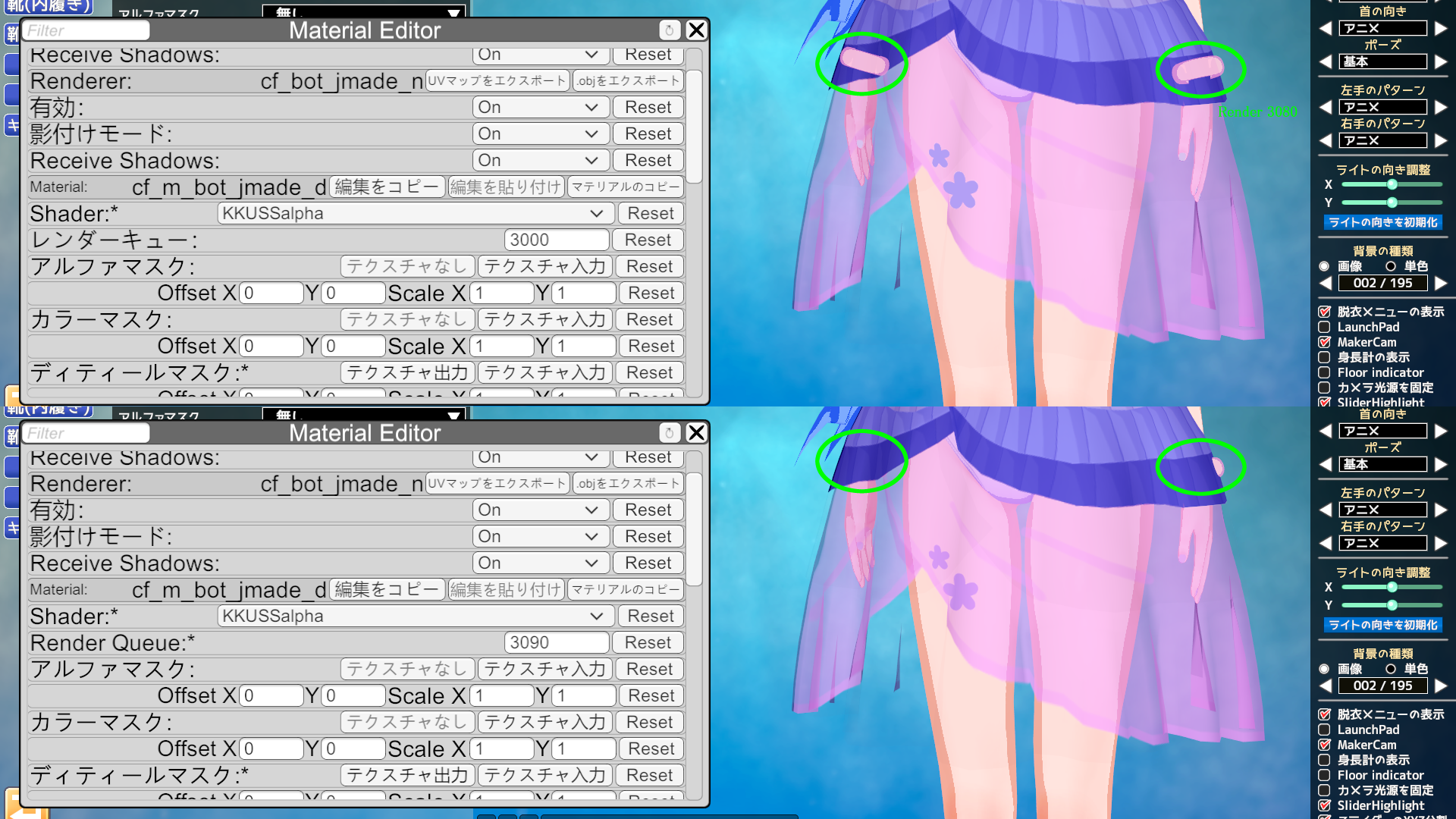
腕輪のレンダーは3080となっているのに対しスカートのデフォルトのレンダーは3000となっている為腕輪の表示優先度が高い為
スカートの下に入っているのに見えてしまっています。(優先度 数値大>数値小)
なので腕輪のレンダーより大きい数値に設定する事でスカートの方の優先度が高くなり腕輪の出ている部分以外は見えなく
なります。
MainTexは前回解説していますので詳しくは解説致しませんが、ここに透過したテクスチャーを入れる事で透けた感じで
表示させる事が出来ます。シェーダーによっては直接数字や横スクロールバーで透過調節出来る物もあります。
②outline アウトラインの表示(又は裏地)アルファシェーダーは外側から内側に対しては透過状態になりますが、
裏地は専用に作成されていなければ内側から外側に対しては何も無い様な状態となります。
他の項目は前回の解説と被る為省略させて頂きます。
応用編 基本的な2つのシェーダーを覚えた事により出来る事があります。
それはマテリアルを複数持つ事で1つのアイテムにシェーダーを複数持たせる事です。前の画像の様なスカートの透過しない部分と透過部分を別々のテクスチャーで管理する事も出来ますが次の様にアルファシェーダーの裏地が消える特性を利用し裏地に別の
テクスチャーを表示させる事が可能となります。
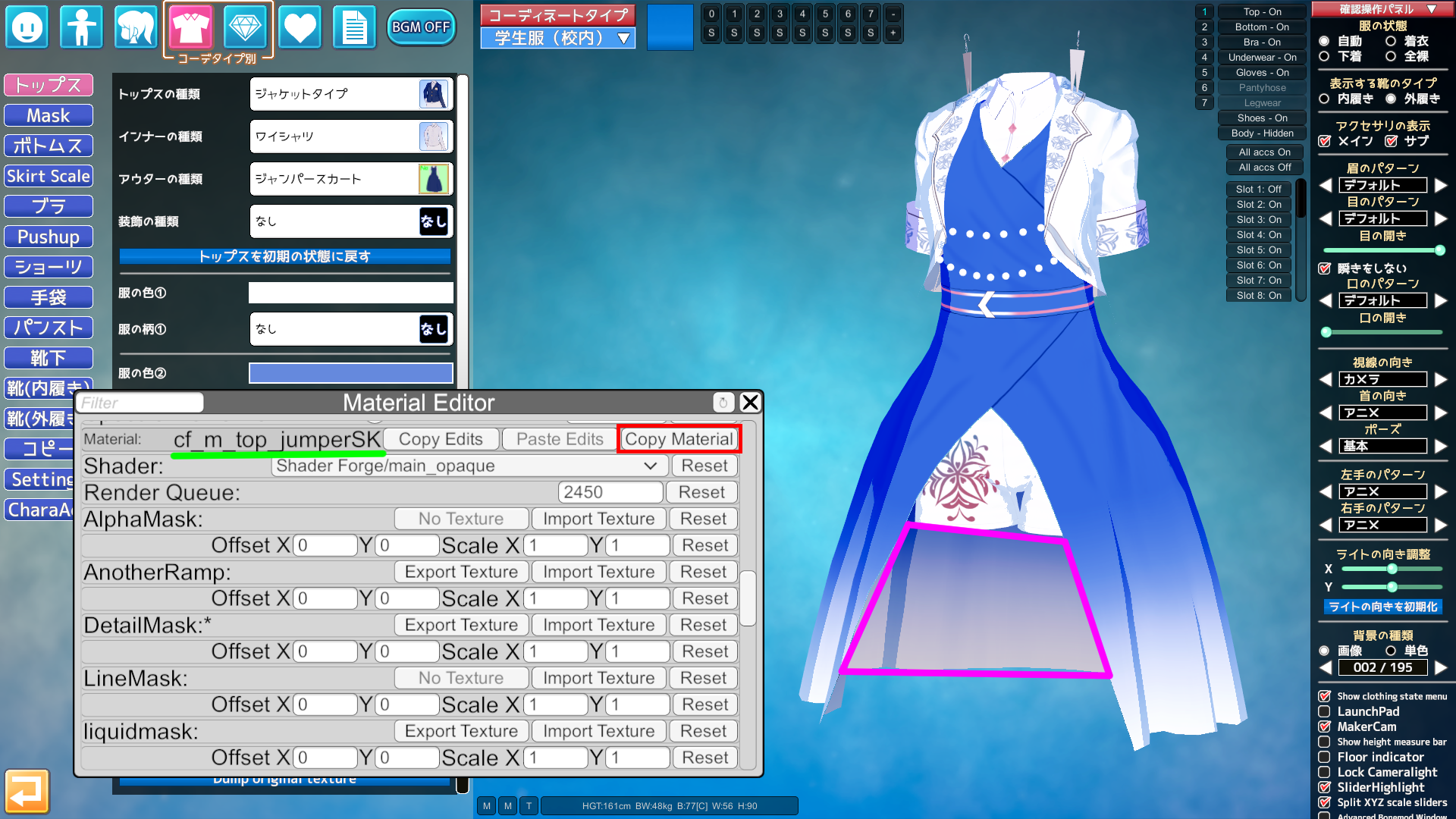
赤線のCopy Material を押すと緑線のマテリアルが下に複製されます。(ピンク線の部分にこれを使い裏地を作成します)
表地をアルファシェーダーに変更し(通常表として表示される方のテクスチャー)もう片方に裏地としてテクスチャーを
入れます。(質感用にKKUSSにしていますが解説には関係無いので無視して下さい)
この際表の方のレンダーを優先度を高くする為に大きい数値、裏地に優先度を低くする為に小さい数値を割り当てます。
(今回の画像はデフォルトでいじらなくてもいい数値だったのでそのままにしています)
これによりアルファシェーダーの特性裏地を表示しない部分に裏地の様に別のテクスチャーを表示出来ます。

これでアルファシェーダーの解説を終わりたいと思います。
他にファーシェーダー(設定すると毛玉状に変化する)やテッセレーションシェーダーなどがありますが、
テッセレーションは他で解説されている方がおられますので特に解説はしないでおこうと思います。
拙い解説でしたが少しでもお役にたったのであれば幸いです。
ありがとうございました。

